조건부 서식이란 지정한 범위 내에서 사용자가 설정한 조건에 부합할 때 데이터를 확인하기 위한 기능입니다. 그러니까 화면상에서 셀의 배경색이나 아이콘, 글꼴, 표시 형식 등 눈으로 다른 데이터와 구분할 수 있도록 서식을 변경합니다. 이런 조건부 서식을 빠르고 쉽게 사용할 수 있는 빠른 분석 도구를 알아보겠습니다.

▼ 빠른 분석 도구 사용을 위해 영역을 드래그해서 선택합니다. 그리고 이동 점 바로 아래에 나타나는 빠른 분석 도구 아이콘을 클릭합니다.

▼ 화면에 나타난 팝업창에는 다양한 도구들이 있습니다. 그 중 조건부 서식은 서식 탭에 들어가 있습니다.

▼ 서식 항목 들을 하나씩 살펴보겠습니다. 먼저 조건부 서식을 지정할 영역을 선택하고 서식 탭 > 데이터 메뉴를 클릭해 보세요. 화면에 “매이익금”의 크기를 쉽게 판단할 수 있도록 셀 배경에 막대그래프를 표현하고 있습니다.

▼ 빠른 실행도구가 아닌 조건부 서식에도 동일한 메뉴가 있습니다. 조건부 서식 > 데이터 막대가 바로 그것입니다.

| ※ 아래는 참고하면 좋을 만한 글들의 링크를 모아둔 것입니다. ※ ▶ 조건부 서식으로 특정 단어가 있는 행 전체 강조하는 방법 ▶ 조건부 서식 이용해 표 데이터 번갈아 음영 처리하는 방법 ▶ 조건부 서식 이용해서 특정 텍스트를 포함한 셀 강조하기 ▶ 조건부 서식 여러 텍스트가 포함된 영역 서식 적용하는 방법 ▶ 조건부 서식을 이용해서 텍스트 구분하는 방법 |
▼ 빠른 실행 도구에서 제공하는 두 번째 조건부 서식은 색조 입니다. 데이터의 크기를 셀의 배경색으로 표현하고 있습니다.

▼ 세 번째는 아이콘입니다. 데이터의 오르고 내림을 화살표 아이콘으로 표현합니다.

▼ 오른쪽 나머지 3개는 조건에 따라 서식을 적용하는 메뉴들입니다. “보다 큼” 메뉴를 클릭합니다.
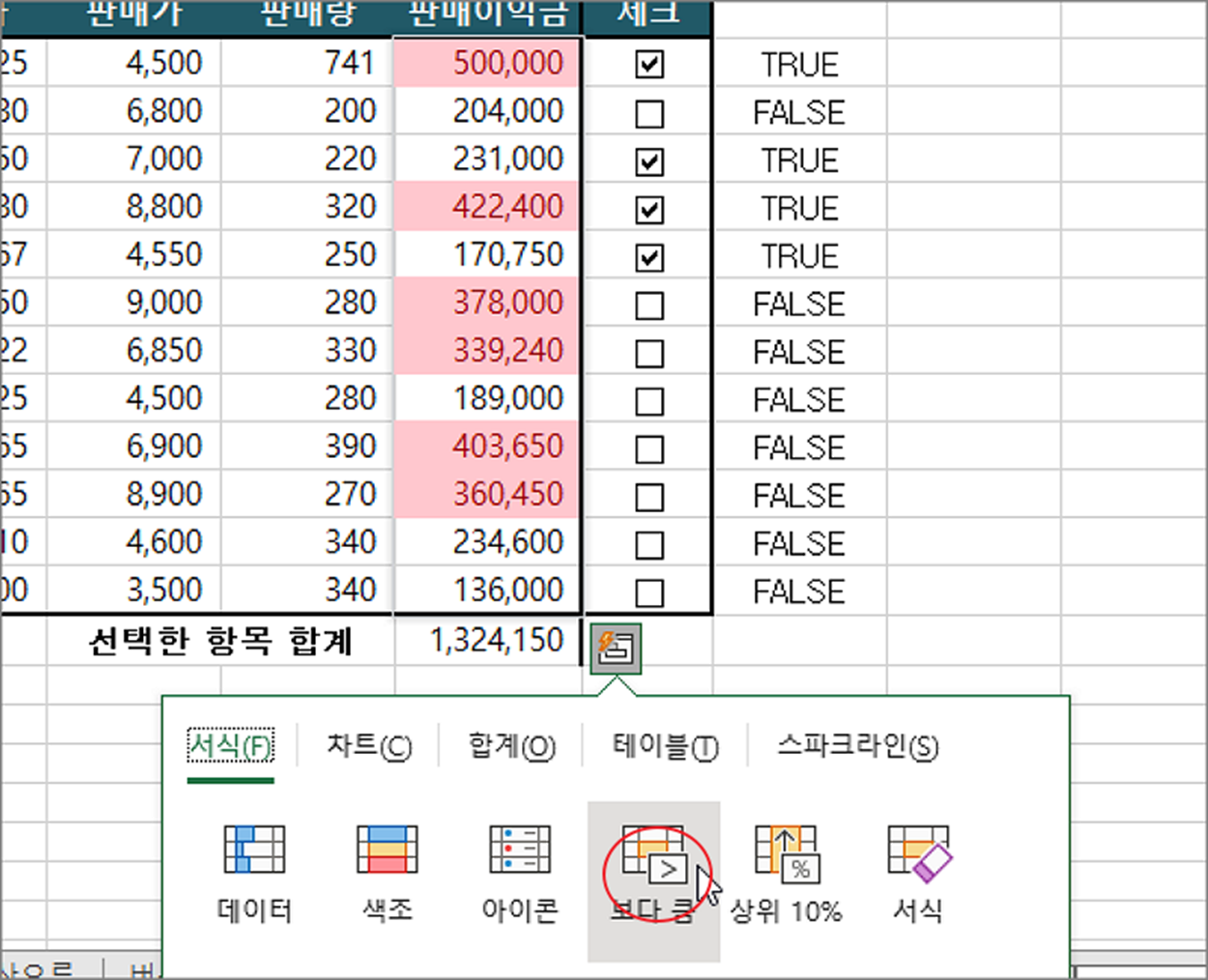
▼ “보다 큼” 에서 기준이 되는 값과 지정할 서식을 입력할 수 있는 창이 화면에 나타납니다. 나머지 두 개의 메뉴도 비슷하게 세팅할 수 있습니다.
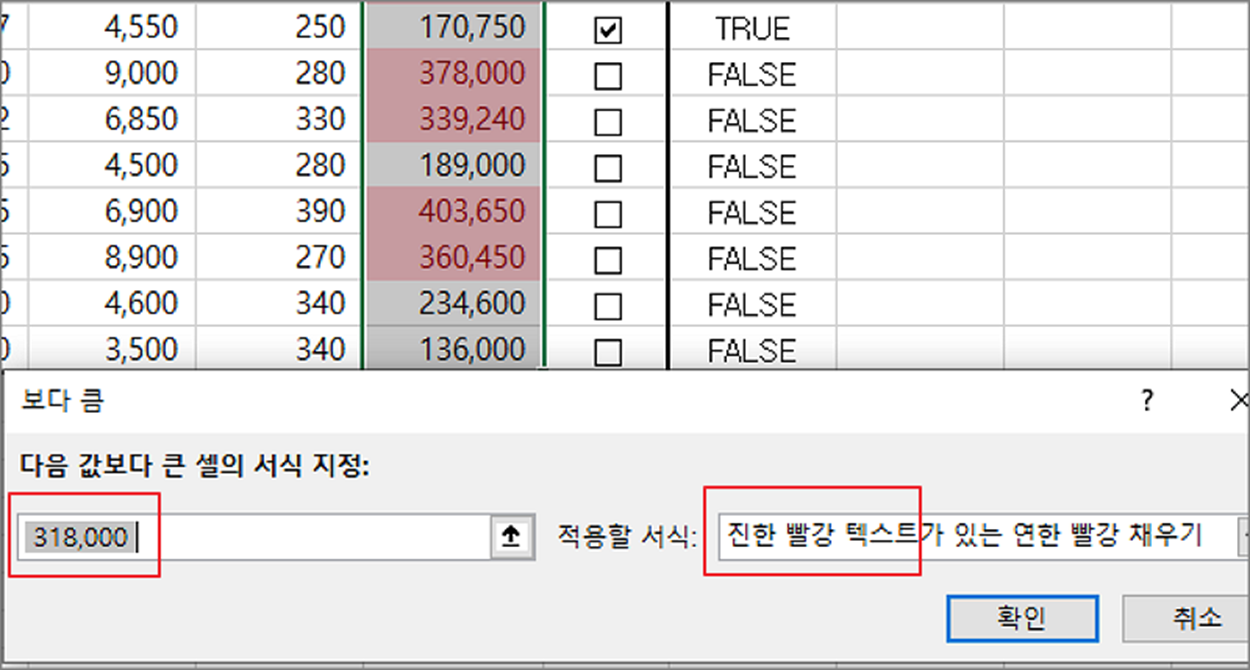
| ※ 아래는 참고하면 좋을 만한 글들의 링크를 모아둔 것입니다. ※ ▶ 조건부 서식으로 특정 단어가 있는 행 전체 강조하는 방법 ▶ 조건부 서식 이용해 표 데이터 번갈아 음영 처리하는 방법 ▶ 조건부 서식 이용해서 특정 텍스트를 포함한 셀 강조하기 ▶ 조건부 서식 여러 텍스트가 포함된 영역 서식 적용하는 방법 ▶ 조건부 서식을 이용해서 텍스트 구분하는 방법 |
'엑셀(Excel) > Excel' 카테고리의 다른 글
| 엑셀 Excel 외부데이터 텍스트(Text)파일 내용 가져오기 (2) | 2023.05.13 |
|---|---|
| 엑셀 Excel 오류 검사 이용해서 텍스트로 저장된 날짜 변경하기 (2) | 2023.05.13 |
| 엑셀 Excel 함수 COUNTA, COUNTBLANK 로 빈 셀, 비어 있지 않은 셀 세기 (0) | 2023.05.12 |
| 엑셀 Excel 이름 정의로 수식 만드는 방법 (0) | 2023.05.12 |
| 엑셀 Excel 주민번호 성별(남,여) 구분하는 방법 (0) | 2023.05.11 |
| 엑셀 Excel 표 만들고 해제하기 및 서식 적용하기 (1) | 2023.05.11 |
| 엑셀 Excel 함수 HLOOKUP 사용하기 (0) | 2023.05.10 |
| 엑셀 Excel 페이지 나누기 미리 보기로 인쇄 영역 조절하기 (1) | 2023.05.10 |
녹두장군1님의
글이 좋았다면 응원을 보내주세요!



